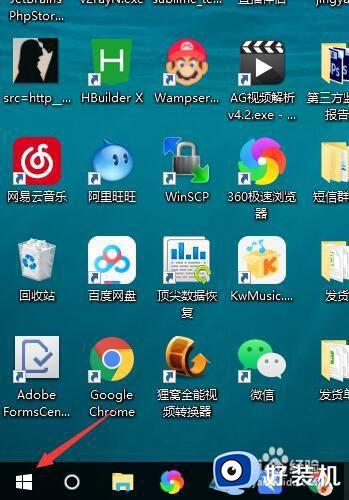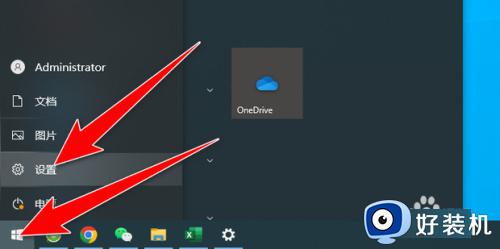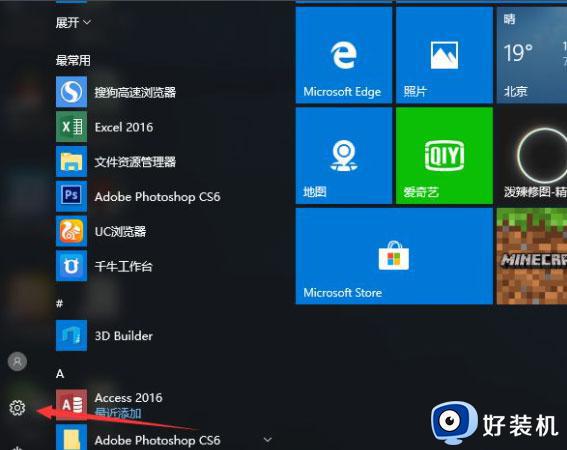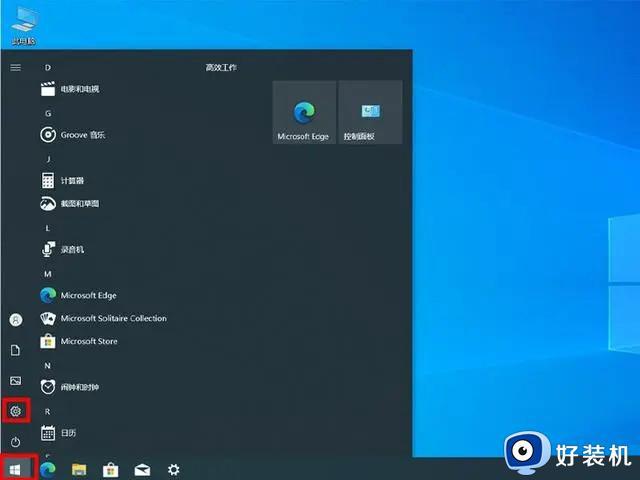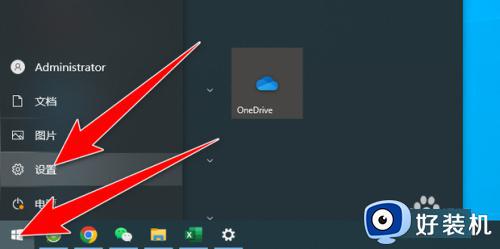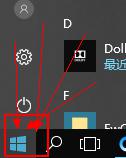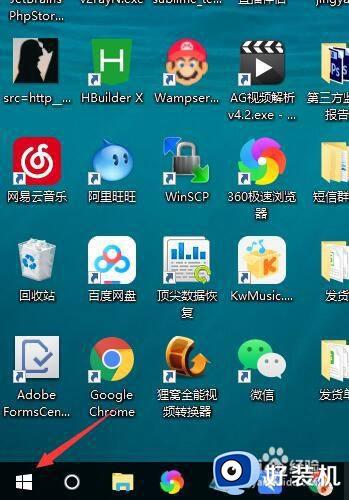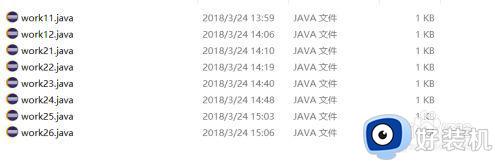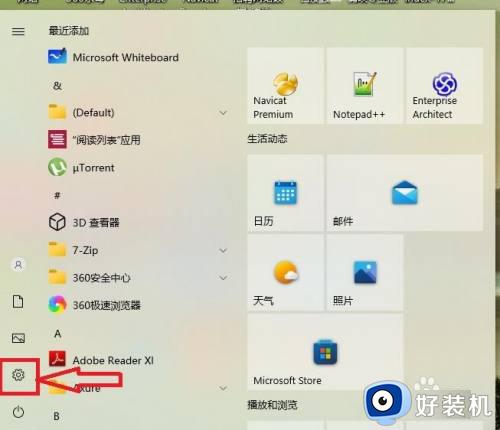win10默认打开方式无法更改怎么回事 win10默认打开方式无法修改如何解决
时间:2024-07-10 17:15:13作者:huige
电脑中的文件或者软件都有属于自己的默认打开方式,但是这个并不是固定的,我们也可以对其进行更换,可是有不少win10旗舰版系统用户却遇到了默认打开方式无法更改的情况,很多人不知道该怎么办,为此,本文这就给大家介绍一下win10默认打开方式无法修改的详细解决方法吧。
方法如下:
1. 第一步,在win10桌面点击左下角的win图标。然后点击设置图标进入如图所示的设置界面,点击该界面中的“应用”。
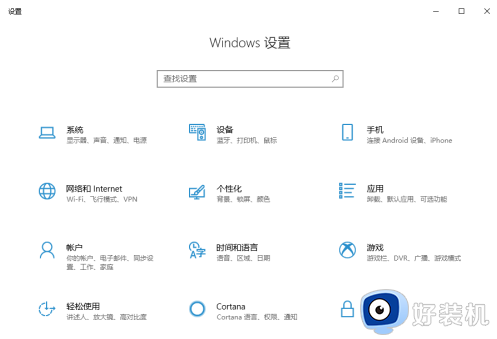
2. 第二步,点击“应用”后会出现如图所示的界面,点击该界面左侧的“默认应用”。
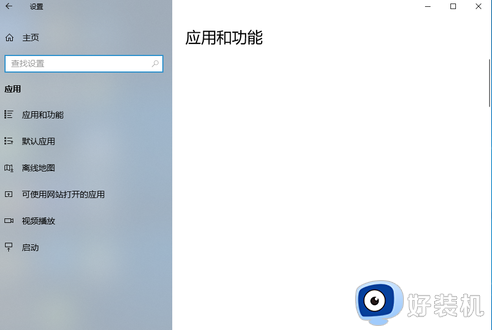
3. 第三步,点击默认应用后会进入如图所示的界面。我们可以在该界面中查看电脑上安装的所有软件和应用,点击“按照文件类型指定默认应用”。
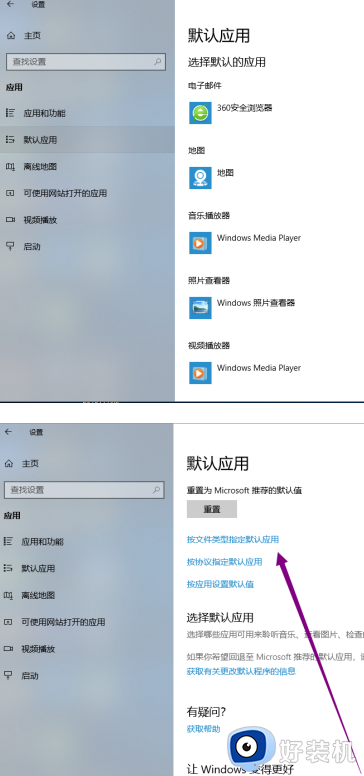
4. 第四步,我们这里找到如图所示的办公软件,你可以找你需要更改格式的文件打开的软件,然后点击如图所示的“+”来添加默认软件
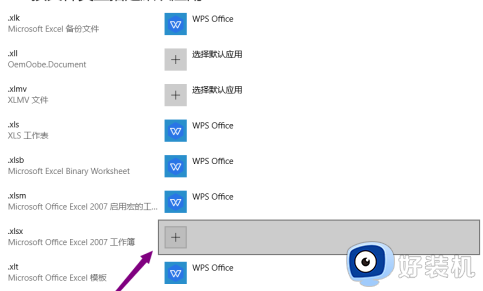
5. 第五步,点击添加后会出现如图所示的推荐的可以打开该类型的文件的应用,根据你的需要来选择一个即可。
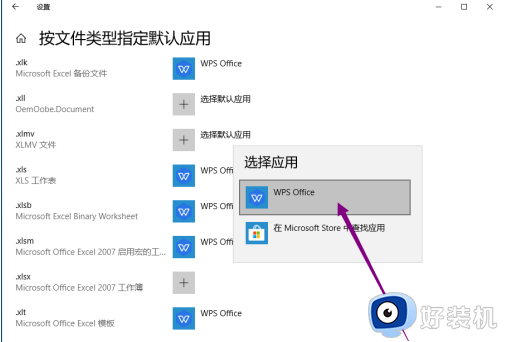
上述给大家介绍的就是win10默认打开方式无法更改的详细解决方法就给大家介绍到这里了,有遇到一样情况的话可以参考上述方法步骤来进行解决,相信可以帮助到大家。